Un disque passe en état RAW indiquant que son système de fichiers est inconnu, vide ou corrompu. Ce phénomène n'est pas propre à Windows mais survient également sur macOS avec des méthodes et symptômes légèrement différents.
Contrairement à Windows qui nomme directement un disque comme RAW, macOS n'utilise pas ce terme. Cependant, vous pouvez constater que le disque RAW est démonté dans l'Utilitaire de disque ou devient illisible sur votre appareil macOS Sonoma.
Si l'un de ces symptômes se produit sur votre disque, cela signifie qu'il est déjà passé en état RAW. Face à cela, la priorité est de récupérer les fichiers et données stockés dessus, puis de réparer immédiatement le disque RAW sur Mac.
Continuez à lire pour plus de détails sur comment récupérer des fichiers depuis un disque RAW et comment réparer un disque RAW sur un appareil exécutant macOS Sonoma, Ventura, Monterey, Big Sur, etc.
Table des matières :
- 1. Quelles sont les causes d'un disque dur en état RAW ?
- 2. Comment récupérer des fichiers depuis un disque dur RAW sur macOS Sonoma ?
- 3. Comment réparer le disque RAW sur macOS Sonoma ?
Quelles sont les causes d'un disque dur en état RAW ?
Avant d'expliquer comment récupérer des fichiers depuis un disque RAW sur un appareil exécutant macOS Sonoma, familiarisons-nous avec les causes possibles rendant un disque dur en état RAW.
- Le disque dur est attaqué par un virus.
- Coupure de courant imprévue lors de l'utilisation du disque pour des travaux de stockage.
- Le disque comporte des secteurs défectueux.
- Le disque est formaté ou reparti de manière incorrecte.
- Déconnexion soudaine du disque de votre appareil lors de son utilisation.
Chaque raison énumérée ci-dessus peut corrompre le système de fichiers du disque et provoquer son formatage en mode RAW. Il est préférable de toujours effectuer une sauvegarde intégrale des fichiers et des données importants sur un support de stockage, sinon vous risquez de perdre vos données.
Pourquoi ne pas partager cet article pour aider davantage de personnes qui ont perdu des fichiers sur un disque dur en mode RAW sur votre plateforme sociale ?
Comment réparer le lecteur RAW sur macOS Sonoma ?
Pour la partition de lecteur en format RAW, vous pouvez la formater dans un système de fichiers fonctionnel. Si vous allez l'utiliser sur Windows, NTFS est recommandé. Pour les utilisateurs macOS, APFS, HFS+ et HFS sont suggérés. Cependant, si vous souhaitez utiliser le lecteur avec une partition RAW à la fois sur macOS et Windows, FAT32, FAT16 et exFAT sont disponibles.
De plus, vous pouvez utiliser iBoysoft NFFS pour Mac pour avoir un accès complet en lecture/écriture à un lecteur formaté NTFS sur votre ordinateur Mac et utiliser le logiciel APFS pour Windows pour effectuer des actions d'écriture sur un ordinateur Windows.
Comment formater un lecteur RAW sur macOS Sonoma dans Utilitaire de disque ?
Vous pouvez formater le lecteur RAW dans Utilitaire de disque sur votre appareil exécutant macOS Sonoma, Ventura, Monterey et les versions précédentes de macOS, ce qui est facile et simple. Laissez-moi vous montrer comment faire ici :
- Lancez l'outil Disk Utility sur votre ordinateur Mac.
- Cliquez sur le bouton View et sélectionnez Show All Devices afin que chaque disque dur apparaisse.
- Sélectionnez le disque avec la partition RAW et cliquez sur le bouton Erase dans la barre de menu.
- Renseignez le champ Name et sélectionnez un système de fichiers dans le champ Format.
- Si vous sélectionnez APFS, il est recommandé d'utiliser la table de partition GUID dans le champ Scheme. Pour les systèmes de fichiers NTFS et FAT, il est préférable de choisir le Master Boot Record.
- Cliquez sur Erase pour confirmer vos actions et attendez que l'outil Disk Utility vous donne une réponse.
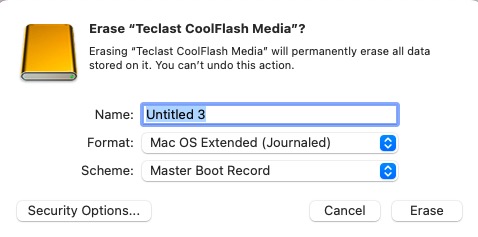
Une fois la formatage terminé, vous pouvez utiliser le disque dur à des fins de stockage sur votre ordinateur.
Comment formater une partition RAW sur macOS Sonoma via Terminal ?
Si vous êtes un amateur de ligne de commande, vous pouvez également formater le disque dur RAW avec le Terminal de Mac.
Étape 1 : Launchpad → Other → Terminal, et cliquez sur Terminal.
Étape 2 : Entrez la commande suivante et appuyez sur Enter pour afficher la liste de tous vos disques.
diskutil list
Étape 3 : Entrez la commande "erase" : diskutil erasedisk + nouveau système de fichiers + nouveau nom de disque + identifiant.
Par exemple : pour formater le disque entier 2 en hfs+, la commande opérante est :
diskutil erasedisk hfs+ TD disk2
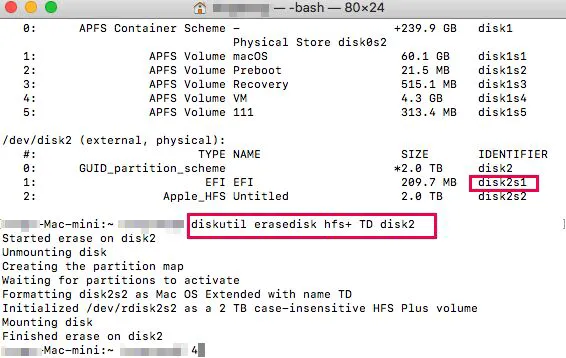
Pour formater un seul volume en hfs+, comme disk2s1, la commande opérante est :
diskutil erasedisk hfs+ TD disk2s1
Veuillez noter que "TD" est le nom que j'ai donné au nouveau disque et peut être remplacé par n'importe quel mot de votre choix. De plus, "disque 2" est l'IDENTIFICATEUR, ou plutôt, le disque cible que je veux formater.
Si vous parvenez à rendre la partition RAW fonctionnelle en lui attribuant un nouveau système de fichiers, veuillez partager cet article avec davantage de personnes !
Dernier mot
Si votre disque dur devient démonté et illisible, il est sage de prendre en considération l'état RAW avant de le remplacer à des fins de stockage. Vous devez récupérer les fichiers qui y sont stockés avant de réparer le disque, alors que l'accès aux fichiers depuis une partition RAW sur macOS Sonoma n'est pas aussi difficile que vous l'imaginez, puisque le logiciel de récupération de données iBoysoft pour Mac est toujours prêt à vous aider à récupérer des fichiers inaccessibles et perdus, ce qui permet également de récupérer les photos perdues après la mise à jour de macOS Sonoma.
De plus, formater le disque RAW est la seule solution pour le rendre à nouveau utilisable, ce qui est également expliqué dans cet article. Si vous avez un disque RAW à portée de main, essayez cet article pour récupérer les fichiers et réparer le disque dès maintenant !
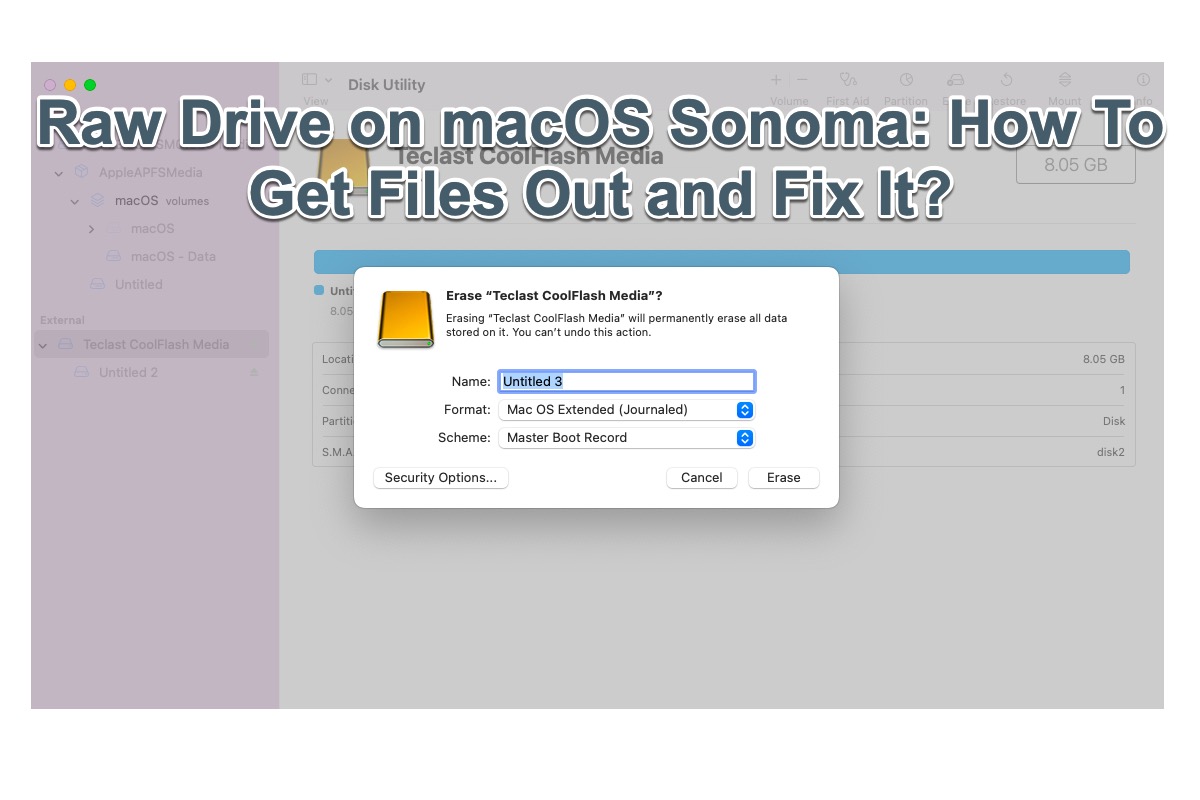
Comment récupérer des fichiers à partir d'un disque dur en mode RAW sur macOS Sonoma ?
Une fois que le disque dur devient RAW, il est inaccessible, illisible et corrompu sur votre appareil. Il n'est donc pas facile de récupérer des vidéos, des fichiers audio, des fichiers RAW, des images, des documents, des chiffres et d'autres fichiers de formats de fichiers différents à partir du disque RAW. Seuls les logiciels dotés de compétences avancées en matière de numérisation de disques et d'algorithmes de récupération de données peuvent récupérer des fichiers et des dossiers importants à partir d'un disque dur RAW sans problème.
iBoysoft Data Recovery Software est une application qui vous permet de récupérer des fichiers à partir d'un disque dur inaccessible, illisible, corrompu, endommagé et défaillant. Avec une interface intuitive et conviviale, vous pouvez récupérer facilement toutes les données d'un disque dur.
Meilleur logiciel de récupération de fichiers pour disque RAW - iBoysoft Data Recovery pour Mac
Download
iBoysoft Data Recovery
Rating:4.8
Lecture seule & sans risque
Comment récupérer des fichiers à partir d'un disque dur en mode RAW sur macOS Sonoma :
Étape 1 : Cliquez sur le bouton Téléchargement gratuit ci-dessous pour installer iBoysoft Data Recovery Software pour Mac sur votre appareil. Vous pouvez placer le logiciel n'importe où et il n'effacera pas les données déjà stockées à condition que le disque soit illisible et non inscriptible.
Download
iBoysoft Data Recovery
Rating:4.8
Étape 2 : Lancez ce logiciel et sélectionnez votre lecteur RAW dans la liste des lecteurs pour effectuer d'autres opérations.
Étape 3 : Cliquez sur Rechercher les données perdues pour commencer la numérisation du lecteur à la recherche des fichiers inaccessibles.
Étape 4 : Cliquez sur Aperçu pour vérifier les résultats de la numérisation, puis cochez la case à côté des fichiers dont vous avez besoin, et cliquez sur Récupérer pour démarrer la tâche de récupération de fichiers.
Étape 5 : Enregistrez bien les fichiers vérifiés et il est préférable de sauvegarder les fichiers pour éviter toute perte de données supplémentaire.
Partagez votre joie concernant les fichiers récupérés avec vos amis et votre famille en cliquant sur le bouton de partage ci-dessous !